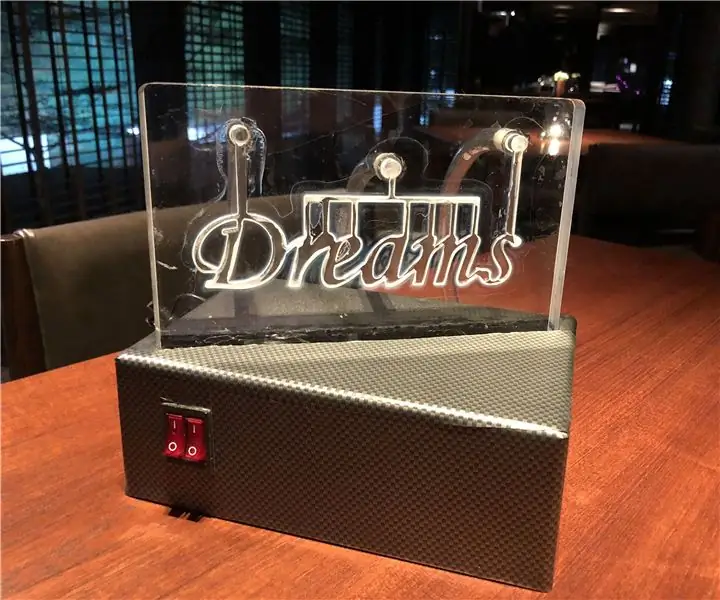
Table des matières:
- Auteur John Day [email protected].
- Public 2024-01-30 09:06.
- Dernière modifié 2025-01-23 14:45.
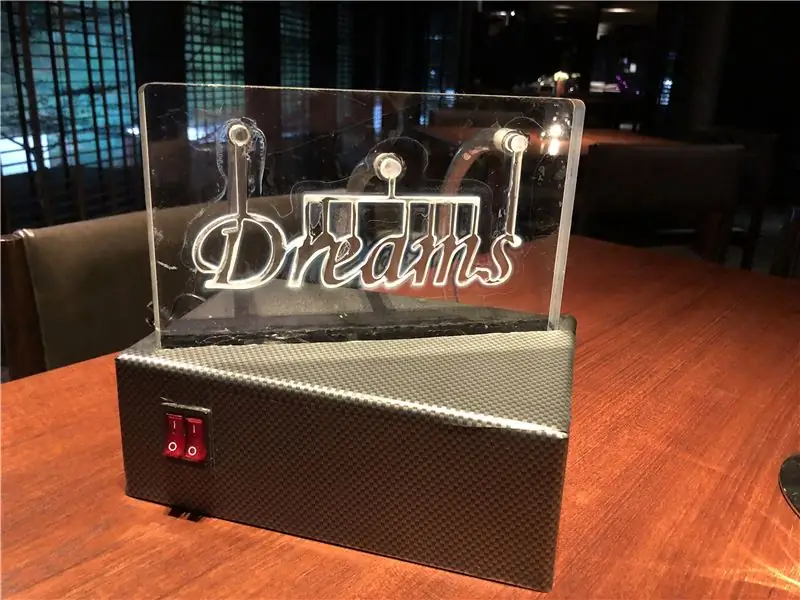
C'est la lampe à eau LED.
Lorsque vous appuyez sur l'interrupteur d'alimentation gauche, l'eau s'écoulera dans un tuyau « Dreams ».
Lorsque vous appuyez sur l'interrupteur d'alimentation droit, la LED s'allume.
La LED RVB n'est contrôlée par aucun interrupteur ou bouton. C'est toujours allumé.
Fournitures
Vous pouvez acheter la plupart des fournitures d'ici
Câblages:
Arduino Léonard
Planche à pain
Fils de raccordement mâle-mâle
Fils de raccordement mâle-femelle
Bornier de barrière
Guirlande lumineuse LED
LED RVB
Filtre d'alimentation pour aquarium PF-320
Interrupteur à deux voies
Apparence:
Boite à projet en plastique avec couvercle en aluminium x1
Boîte en plastique x1
2 morceaux de feuille acrylique transparente de 5 mm
Fleur de pois papillon x6
450 ml d'eau bouillie
Outils:
Marqueur
Un tampon imbibé d'alcool
Briquet
Fer à souderFil à souder à l'étain
colle UV
Tournevis
Perceuses électriques
Fichier râpe
Pince diagonale
Ciseaux
ruban adhésif
Coupeur
Étape 1: préparez deux feuilles acryliques transparentes
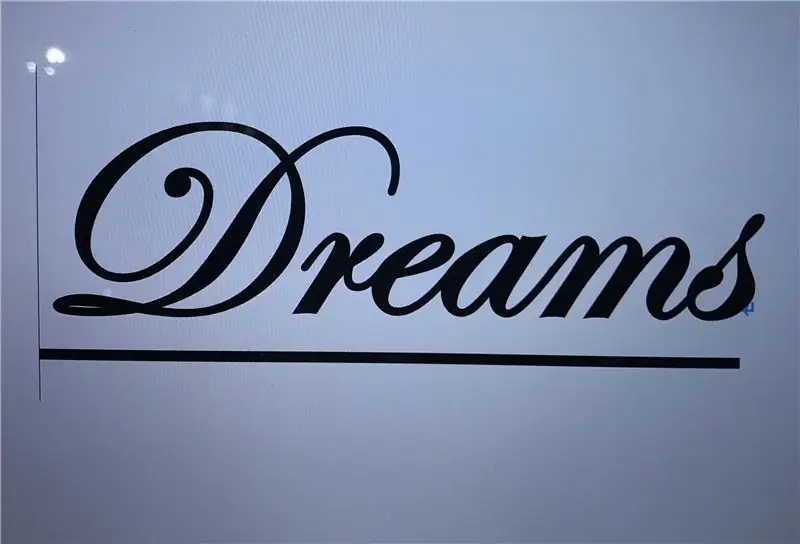
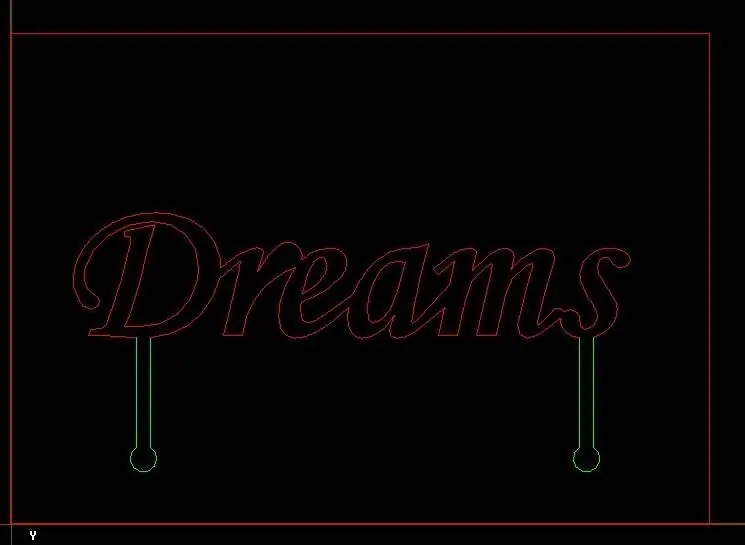
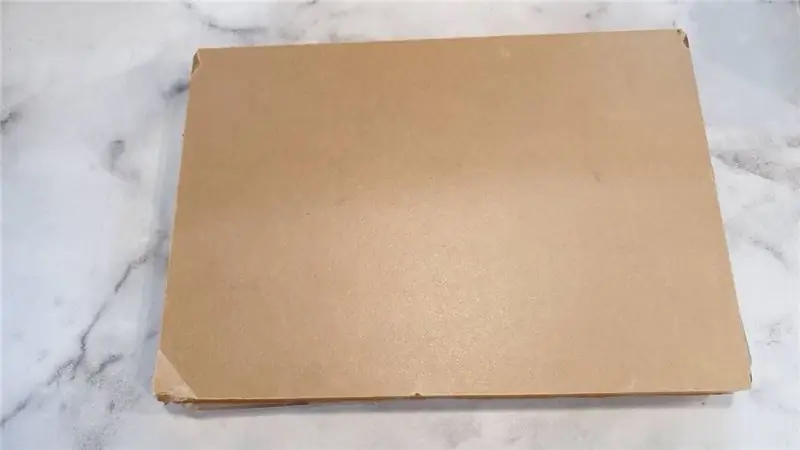
Choisissez la police et faites-la au format A4.
Utilisez une fraiseuse CNC pour couper une feuille acrylique avec le texte "Dreams".
Utilisez de la colle UV pour coller les deux feuilles ensemble.
Étape 2: Préparation de la boîte de projet




Utilisez un marqueur pour aligner la zone où vous allez mettre la feuille acrylique et l'interrupteur bilatéral. Cette étape peut vous aider à percer les zones d'ajustement.
Utilisez des perceuses électriques pour percer des trous sur les deux côtés de la boîte.
Utilisez une lime à râper pour façonner la pièce brute.
Mettez la feuille acrylique et allumez.
Étape 3: Câblage et codage



Connectez le tout à Arduino comme indiqué sur l'image:
Utilisez du fer à souder pour souder les fils. Assurez-vous qu'ils sont stables. Il fournit de la chaleur pour faire fondre la soudure afin qu'elle puisse s'écouler dans le joint entre deux pièces.
Voici le code pour RVB.
Utilisez une pince diagonale pour couper le petit trou pour les câbles de charge.
Vous avez besoin d'un tournevis pour visser (installer) les vis de la boîte de projet.
Étape 4: Préparation du tuyau
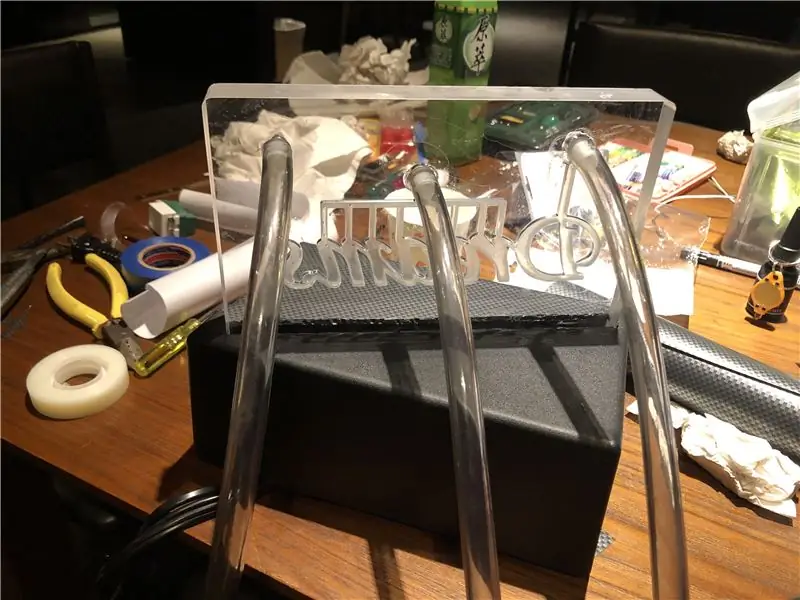


Mettez trois tuyaux dans les trous de la feuille acrylique, puis placez le tuyau du milieu dans un filtre électrique d'aquarium.
Étape 5: Préparation de l'eau de Liquad
Tout d'abord, vous avez besoin de fleurs de pois papillon et d'une bouteille d'eau.
Vous pouvez acheter des fleurs de pois papillon en ligne. C'est très bon marché et la couleur est attrayante.
Notez que le thé aux fleurs de pois papillon n'est pas la seule option. Toute autre eau liquide translucide et non précipitante comme le thé noir est disponible non plus.
Voici l'étape pour faire du thé aux fleurs de pois papillon:)
Prenez environ 5-6 de fleurs à ajouter dans une théière/une tasse.
Versez 400 ml d'eau bouillie à 90 degrés Celsius. Attendez 2 à 5 minutes puis servez.
Btw désolé qu'il n'y a pas de photo. Je l'ajouterai après avoir corrigé mon projet;)
Étape 6: Terminer
J'ajouterai des photos et une vidéo après avoir corrigé mon projet;)
Conseillé:
Un compteur de température, de conductivité et de niveau d'eau de l'eau de puits en temps réel : 6 étapes (avec photos)

Un compteur de température, de conductivité et de niveau d'eau de l'eau de puits en temps réel : ces instructions décrivent comment construire un compteur d'eau en temps réel à faible coût pour surveiller la température, la conductivité électrique (CE) et les niveaux d'eau dans les puits creusés. Le compteur est conçu pour être suspendu à l'intérieur d'un puits creusé, mesurer la température de l'eau, EC et
Porte-bouteille d'eau pour rappel d'eau : 16 étapes

Rappel d'eau Porte-bouteille d'eau : Vous oubliez jamais de boire votre eau ? Je sais que oui ! C'est pourquoi j'ai eu l'idée de créer un porte-bouteille qui vous rappelle de boire votre eau. Le porte-bouteille d'eau a une fonction où un bruit retentira toutes les heures pour vous rappeler t
Système d'alarme de consommation d'eau/moniteur de prise d'eau : 6 étapes

Système d'alarme de consommation d'eau/moniteur de prise d'eau : nous devrions boire une quantité d'eau suffisante chaque jour pour rester en bonne santé. Il existe également de nombreux patients à qui l'on prescrit de boire une quantité spécifique d'eau tous les jours. Mais malheureusement, nous avons manqué l'horaire presque tous les jours. Alors je conçois
Économisez de l'eau et de l'argent avec le moniteur d'eau de douche : 15 étapes (avec photos)

Économisez de l'eau et de l'argent avec le moniteur d'eau de douche : qu'est-ce qui utilise le plus d'eau - un bain ou une douche ? Je sais que quand je suis sous la douche, parfois mon esprit vagabonde, pensant à un cool
Méthodes de détection du niveau d'eau Arduino à l'aide d'un capteur à ultrasons et d'un capteur d'eau Funduino : 4 étapes

Méthodes de détection du niveau d'eau Arduino à l'aide d'un capteur à ultrasons et d'un capteur d'eau Funduino : dans ce projet, je vais vous montrer comment créer un détecteur d'eau peu coûteux en utilisant deux méthodes : 1. Capteur à ultrasons (HC-SR04).2. Capteur d'eau Funduino
